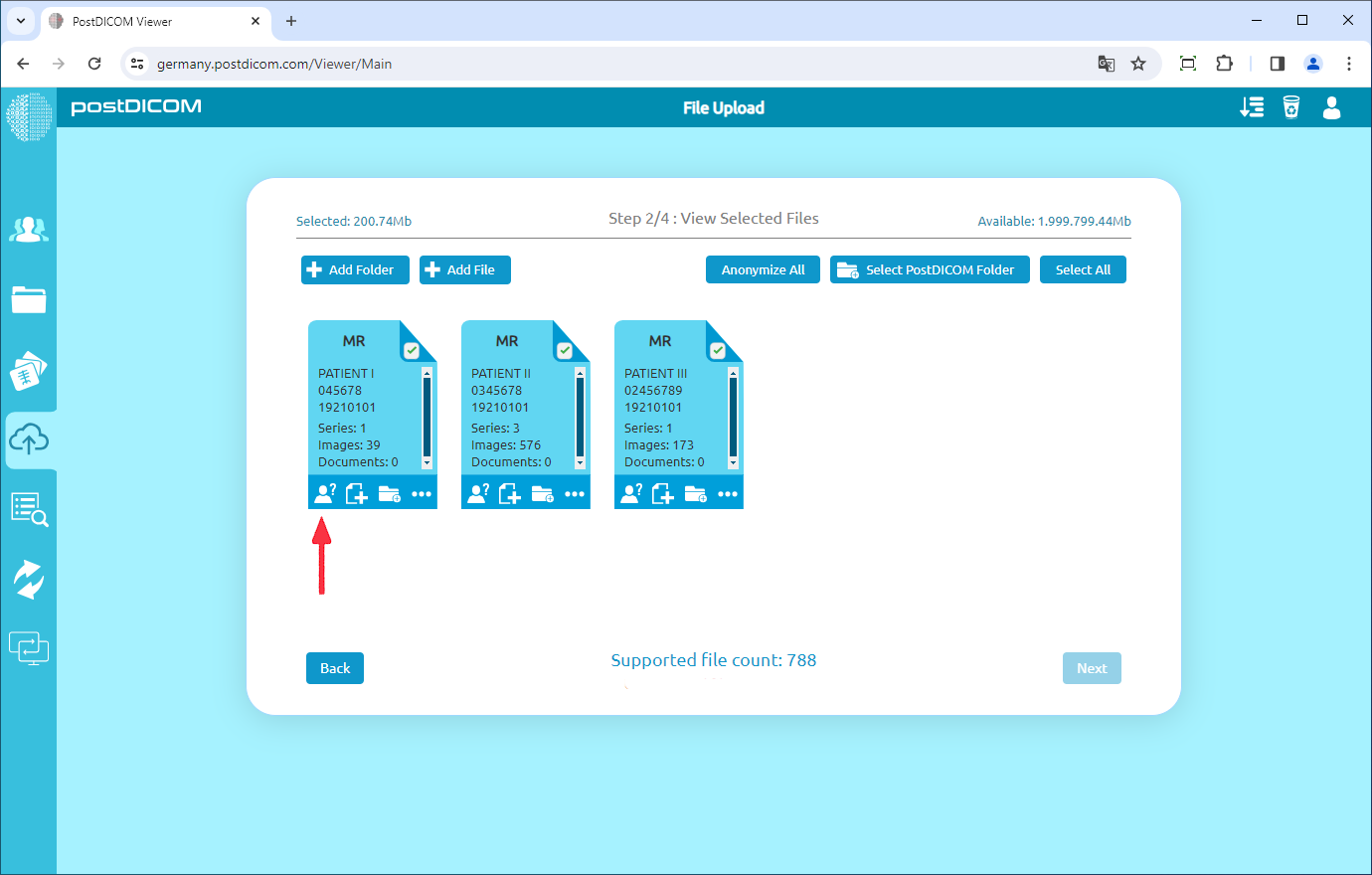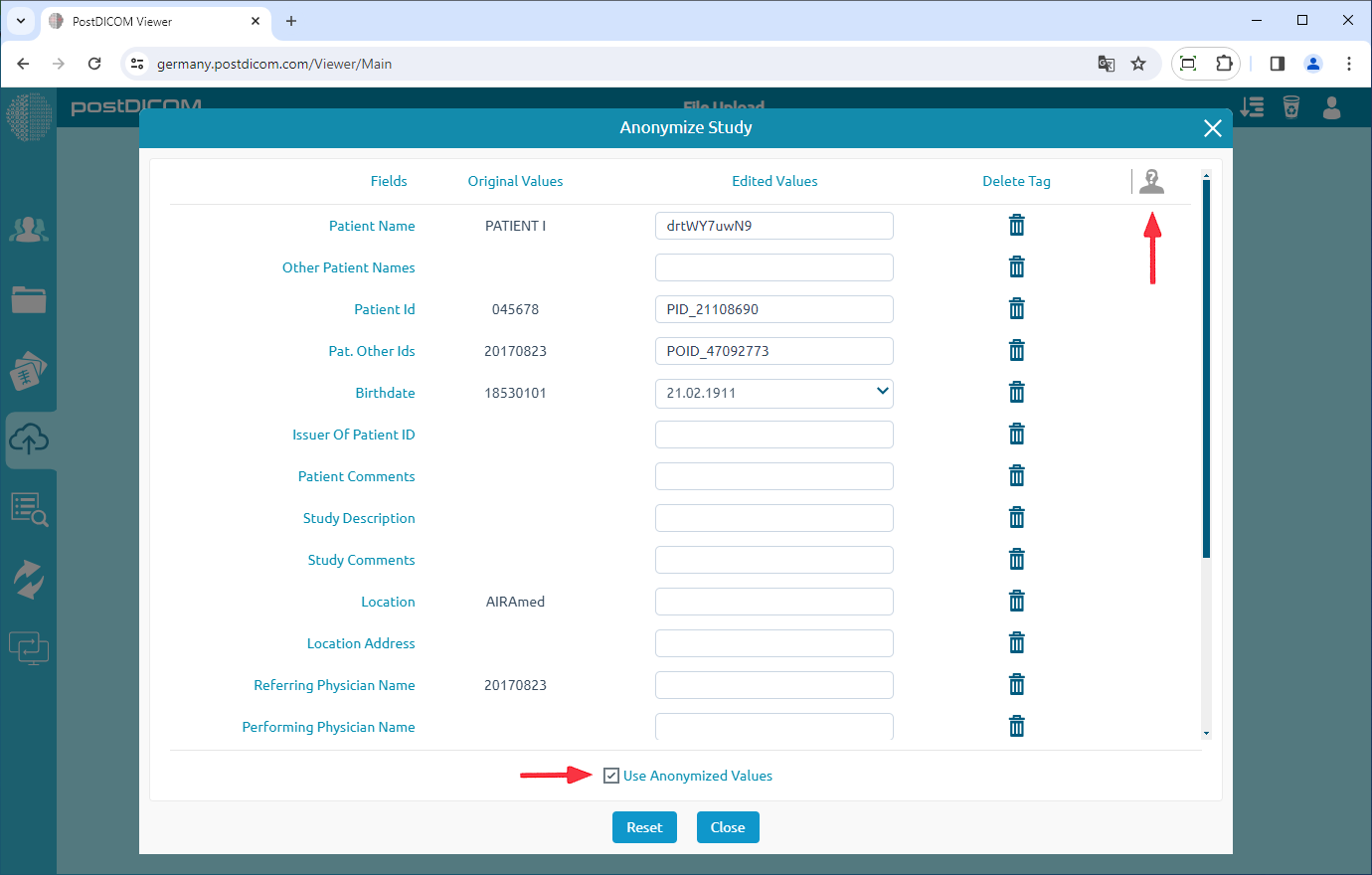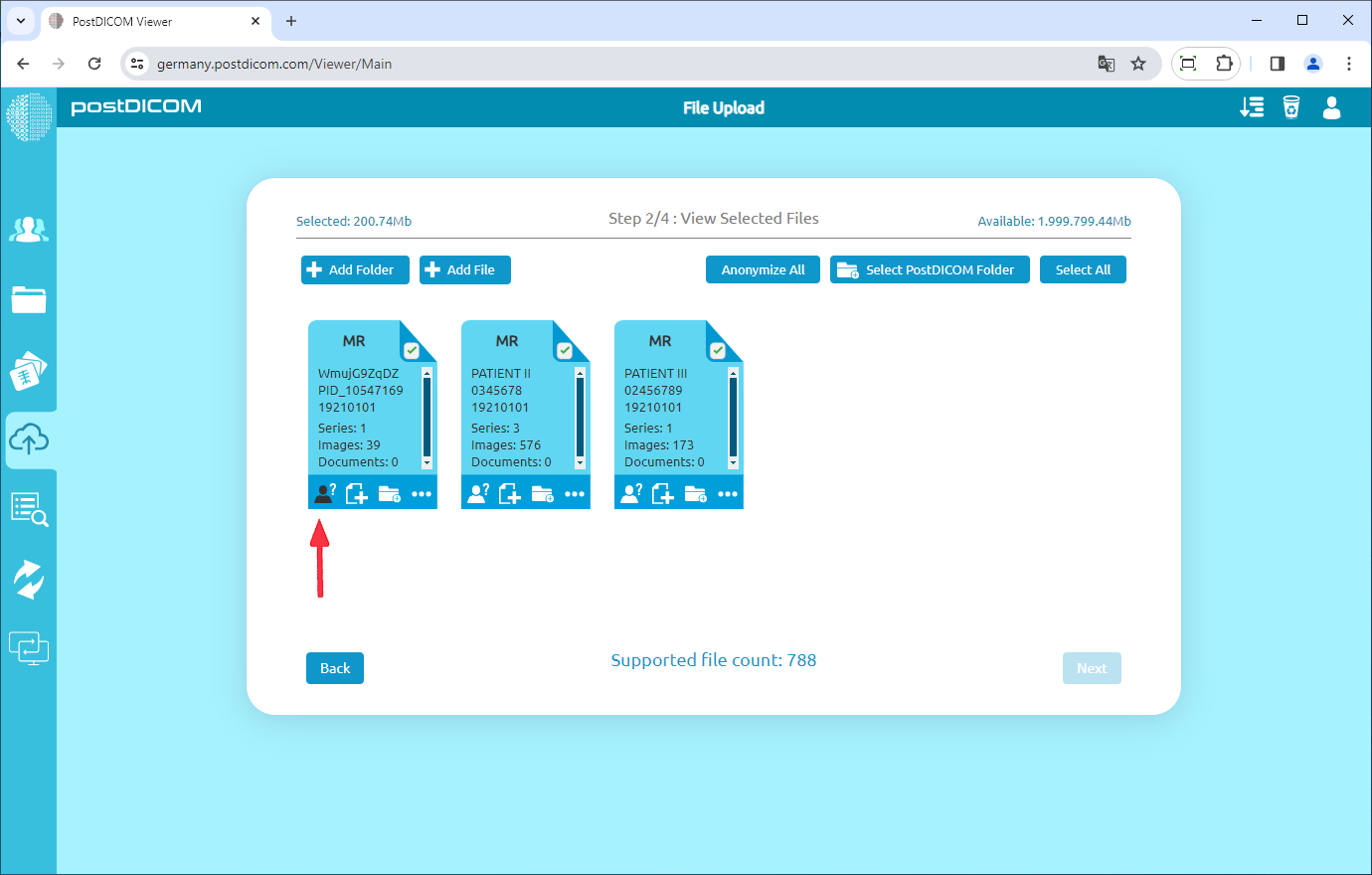Op de pagina „Stap 2/4: geselecteerde bestanden bekijken” ziet u alle voorvertoningen van patiëntenonderzoeken. Onderaan elke voorvertoning van een patiëntonderzoek bevinden zich 4 knoppen, namelijk anonimiseren, klinische documenten toevoegen, onderzoek toewijzen aan een map en onderzoeksdetails tonen. Om een bepaald patiëntonderzoek te anonimiseren, klikt u op de knop Anonimiseren in de linkeronderhoek.
Nadat u op het hierboven weergegeven pictogram hebt geklikt, wordt het formulier „Anonymize Study” weergegeven. Studievelden van patiënten, zoals patiëntnaam, patiënt-ID, andere patiënt-ID's, enz., worden met standaardwaarden weergegeven. U kunt een of meer veldwaarden wijzigen door deze te selecteren en te bewerken. Als u deze velden met willekeurige waarden wilt invullen, klikt u op het pictogram „Invullen met willekeurige waarden” in de rechterbovenhoek van het formulier.
Nadat u de geanonimiseerde waarden hebt ingevoerd, selecteert u „Gebruik geanonimiseerde waarden”. Het wordt automatisch opgeslagen. U kunt op de knop „Sluiten” klikken en het venster sluiten. Het „" Anonymize Study "” -pictogram dat voorheen wit was, wordt zwart.” Als u geen geanonimiseerde waarden wilt gebruiken, klik dan op „Onderzoek anonimiseren” en schakel „Gebruik geanonimiseerde waarden” uit en klik vervolgens opnieuw op „" Annuleren "”.” Het pictogram „Anonymize Study” wordt wit.
Op deze manier kunt u elk patiëntonderzoek anonimiseren voordat u het uploadt naar de PostDiCom-cloud.